'>

Jūs iegādājāties ASUS Aura (sinhronizācija) saderīga mātesplatē / grafikas karte, bet jūs nezināt, kur lejupielādēt programmatūru, lai veiktu apgaismojuma vadību? Neuztraucieties, šis raksts ir rakstīts jums!
Kas ir Aura Sync?
Aura Sync programmatūra var kontrolēt ASUS Aura RGB produktu apgaismojumu. Tas var arī sinhronizēt apgaismojumu ar citiem Aura Sync produktiem, lai izveidotu integrētu apgaismojuma efektu. Šie produkti, ieskaitot mātesplates, grafikas kartes, monitorus un perifērijas ierīces.
Šeit ir divi veidi, kā lejupielādēt AURA programmatūru.
1. Mājas lapā lejupielādējiet un instalējiet AURA programmatūru
2. Lejupielādējiet AURA programmu atbilstoši ASUS AURA produktam
Bonuss: atjauniniet ASUS draiverus
Mājas lapā lejupielādējiet un instalējiet Aura Sync programmatūru
- Iet uz ASUS vietne .
- Klikšķis IZVĒLIES VERSIJU un noklikšķiniet uz jaunākās versijas. Programmatūra tiks lejupielādēta automātiski.

- Noņemiet un atveriet failu. Dubultklikšķi Uzstādīt un izpildiet ekrānā redzamos norādījumus, lai pabeigtu instalēšanu.

Lejupielādējiet AURA programmu atbilstoši ASUS AURA produktam
Saskaņā ar jūsu rīcībā esošo ASUS AURA produktu (piem., Mātesplatē) varat lejupielādēt saistīto AURA programmatūru pēc sava produkta modeļa nosaukuma.
- Iet uz ASUS lejupielādes centrs .
- Ierakstiet produkta modeļa nosaukumu, lai to atrastu. Pēc tam noklikšķiniet Vadītājs un rīki .

- Izvēlieties operētājsistēmas veidu. Un pēc tam lejupielādējiet BŪS programma saskaņā ar Komunālie pakalpojumi .

Bonuss: atjauniniet ASUS draiverus
Lai iegūtu labāku spēļu un apgaismojuma pieredzi, ir ļoti svarīgi atjaunināt draiverus. ASUS ierīču draiverus var lejupielādēt divos veidos.
1. variants - manuāli - Lai šādā veidā atjauninātu draiverus, jums būs nepieciešamas dažas datorprasmes un pacietība, jo tiešsaistē jāatrod tieši īstais draiveris, tas ir jālejupielādē un jāinstalē pakāpeniski.
VAI
2. variants - automātiski (ieteicams) - Šī ir ātrākā un vienkāršākā iespēja. Tas viss tiek darīts tikai ar pāris peles klikšķiem - viegli pat tad, ja esat iesācējs datorā.
1. variants - Lejupielādējiet un instalējiet draiveri manuāli
ASUS produktu draiverus varat lejupielādēt no ASUS vietne . Iet uz ASUS lejupielādes centrs , ievadiet modeļa nosaukumu, lai atrastu pareizo modeli, un izvēlieties savu Windows sistēmas garšu (Windows 10 64 biti vai citi). Pēc tam manuāli lejupielādējiet draiveri.
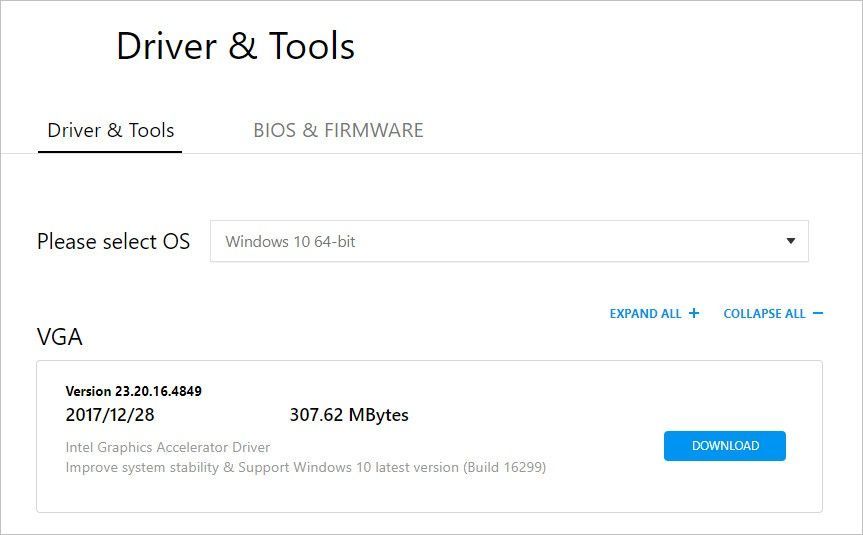
2. iespēja - automātiski atjaunināt ASUS ierīču draiverus
Ja jums nav laika, pacietības vai datorprasmju, lai manuāli atjauninātu Aura draiveri, varat to izdarīt automātiski, izmantojot Driver Easy.
Driver Easy automātiski atpazīs jūsu sistēmu un atradīs tai pareizos draiverus. Jums nav precīzi jāzina, kāda sistēma darbojas jūsu datorā, jums nav jāriskē ar nepareiza draivera lejupielādi un instalēšanu, kā arī nav jāuztraucas par kļūdu instalēšanas laikā.
Draiverus var automātiski atjaunināt, izmantojot BEZMAKSAS vai Pro versija no Driver Easy. Bet ar Pro versija tas prasa tikai 2 klikšķus (un jūs saņemat pilnu atbalstu un 30 dienu naudas atmaksas garantiju):
- Lejupielādēt un instalējiet Driver Easy.
- Palaidiet Driver Easy un noklikšķiniet Skenēt tagad pogu. Pēc tam Driver Easy skenēs jūsu datoru un atklās visus problēmu draiverus.

- Noklikšķiniet uz Atjaunināt poga blakus draiverim, lai automātiski lejupielādētu un instalētu pareizo draivera versiju (to varat izdarīt, izmantojot bezmaksas versiju). Vai noklikšķiniet Atjaunot visu lai automātiski lejupielādētu un instalētu pareizo visi draiveri, kuru trūkst vai ir novecojuši jūsu sistēmā (tas prasa Pro versija - jums tiks lūgts veikt jaunināšanu, noklikšķinot uz Atjaunināt visu).

Ja jums nepieciešama palīdzība, lūdzu, sazinieties ar Driver Easy atbalsta komanda plkst support@drivereasy.com .
Paldies, ka lasījāt. Ceru, ka šis raksts atbilst jūsu vajadzībām. Varat atstāt komentārus zemāk.











![[ATRISINĀTS] Forza Horizon 4 netiks palaists | 2022. gada padomi](https://letmeknow.ch/img/knowledge/47/forza-horizon-4-won-t-launch-2022-tips.jpg)
![[ATRISINĀTS] World of Warcraft zema FPS — padomi 2022. gadam](https://letmeknow.ch/img/knowledge/09/world-warcraft-low-fps-2022-tips.jpg)